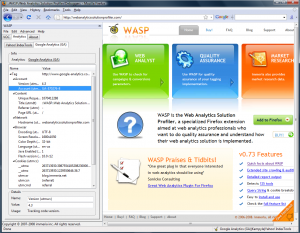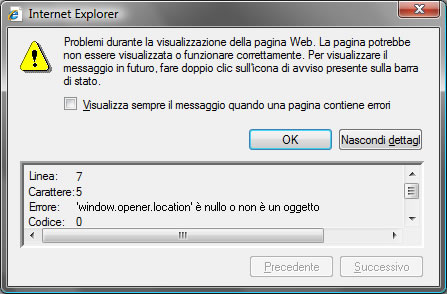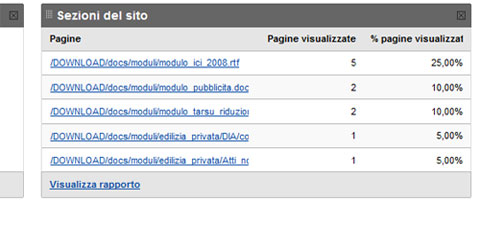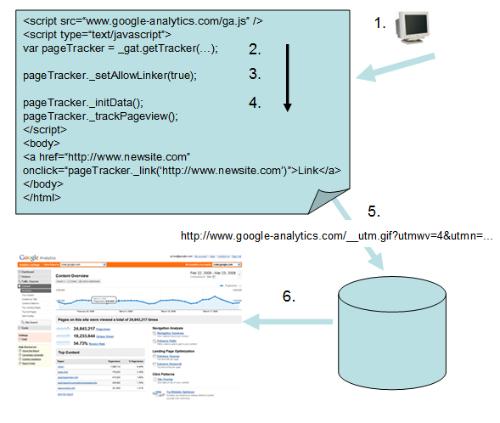Feb 01 2009



Tracciare link e download tramite gli eventi
Oggi voglio segnalarvi uno script che alcuni di voi potrebbero trovare utile, e che serve a tracciare i click sui link esterni e sui download tramite gli eventi di Google Analytics, anziché tramite il classico metodo delle “pagine virtuali”. E’ una tecnica descritta da Stephane Hamel sul blog immeria, e ve la posso presentare senza averla provata perché gli autori sono gli stessi dell’estensione WASP, per cui possiamo fidarci!
I click sui link esterni saranno tracciati con un evento di nome “outbound”, una action “click” e una label uguale all’url visitato. I download invece avranno un evento “download”, la stessa action “click” e una label uguale al nome del file scaricato. L’espressione regolare predefinita è questa
/\.(docx*|xlsx*|pptx*|exe|zip|pdf|xpi)$
e cerca sostanzialmente eseguibili, pdf, archivi zip, estensioni di Firefox e documenti Office 2007, ma siete ovviamente liberi di modificarla come più vi pare cercando nel file gaAddons.js la riga
var fileTypes = new RegExp(/\.(docx*|xlsx*|pptx*|exe|zip|pdf|xpi)$/i);
e modificandola in base ai tipi di file che il vostro sito propone agli utenti.
Per abilitare questo tracciamento è sufficiente scaricare il file gaAddons.js dal sito di immeria, caricarlo sul proprio server e aggiungere una riga al codice html delle pagine, prima della chiusura di BODY, non importa se prima o dopo la chiamata al GATC. La riga da aggiungere è
<script src="/js/gaAddons.js" type="text/javascript"></script>
nell’ipotesi in cui il file risieda nella sottocartella /js/, altrimenti dovrete indicare il percorso per trovare il file dello script.
E’ una soluzione che ritengo valida, ma che non implementerò a tappeto sui profili che gestisco, miei o dei clienti. Valuterò caso per caso se il beneficio ottenuto vale lo sforzo (sforzo di installazione, ma anche di manutenzione e di interpretazione dei report). Il criterio sul quale mi baserò è puramente numerico, infatti ritengo che questa implementazione tramite gli eventi porti benefici su siti con grandi numeri, dove il numero di click su link esterni e download è significativo e quindi il numero di pageviews virtuali ha un impatto di un certo tipo sui totali visualizzati da GA. Per siti di piccole dimensioni, al momento, non ritengo necessario l’uso degli eventi per questo tipo di monitoraggio, e resta sempre valido il sistema automatizzato realizzato da me e Francesco Terenzani